- Konvertera AVCHD till MP4
- Konvertera MP4 till WAV
- Konvertera MP4 till WebM
- Konvertera MPG till MP4
- Konvertera SWF till MP4
- Konvertera MP4 till OGG
- Konvertera VOB till MP4
- Konvertera M3U8 till MP4
- Konvertera MP4 till MPEG
- Bädda in undertexter i MP4
- MP4-delare
- Ta bort ljudet från MP4
- Konvertera 3GP-videor till MP4
- Redigera MP4-filer
- Konvertera AVI till MP4
- Konvertera MOD till MP4
- Konvertera MP4 till MKV
- Konvertera WMA till MP4
- Konvertera MP4 till WMV
Eminenta metoder för hur man vattenstämplar videor effektivt
 Postat av Lisa Ou / 07 feb 2023 17:00
Postat av Lisa Ou / 07 feb 2023 17:00Många undrar vad en vattenstämpel är på en video. För det mesta används vattenstämpeln som ett tecken på ägande. Det är du till exempel skapa en handledning som du kommer att ladda upp på dina sociala mediekonton. I det här fallet är du rädd att andra människor ska stjäla dina videor. Av denna anledning är ett utmärkt sätt att undvika det att lägga till en vattenstämpel till din video. Det dåliga är att du inte vet hur man sätter vattenstämplar på en video. Men du har tur! Den här artikeln innehåller det ledande verktyget som hjälper dig att lägga till en vattenstämpel till din video. Gå vidare och fortsätt läsa den här artikeln.
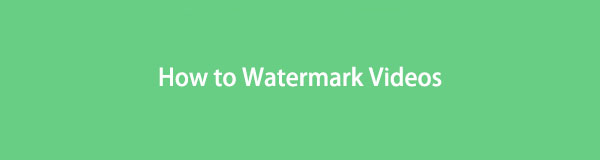
Redaktörer kan lägga till vattenstämpel i videor eller bilder för stöldskydd. Tja, i det här inlägget kommer vi att diskutera hur du lägger till vattenstämpel till video ordentligt och effektivt.

Guide Lista
Del 1. Hur man vattenstämplar videor med FoneLab Video Converter Ultimate
Vet du hur man sätter en vattenstämpel på en video utan svårighet? Om inte, FoneLab Video Converter Ultimate hjälper dig med det problemet. Det som är bra med det här verktyget är att det är tillgängligt på Windows och Mac. I det här fallet kan du använda verktyget på många enheter. Det här verktyget är ditt bästa val om du lägger till en vattenstämpel till dina musikvideor. Du kan använda olika teman när du skapar videon. Bortsett från det kan du dela det på dina sociala mediekonton, som Facebook, Twitter, Instagram, Youtube och mer. Missa inte det här verktyget när du lägger till vattenstämpel! Fortsätt för att se dess extraordinära steg.
Video Converter Ultimate är den bästa programvara för video- och ljudkonvertering som kan konvertera MPG / MPEG till MP4 med snabb hastighet och hög bild / ljudkvalitet.
- Konvertera alla video / ljud som MPG, MP4, MOV, AVI, FLV, MP3, etc.
- Stöd 1080p / 720p HD- och 4K UHD-videokonvertering.
- Kraftfulla redigeringsfunktioner som Trim, beskär, rotera, effekter, förbättra, 3D och mer.
steg 1Skaffa FoneLab Video Converter Ultimate genom att klicka på Gratis nedladdning knappen på datorns huvudgränssnitt. Vänta tills nedladdningsprocessen är klar. Efter det klickar du på den nedladdade filen av programvaran och ställer in den direkt på din dator. Efter det installerar du det på datorn. Du måste notera att du inte kan avbryta installationsprocessen för bättre resultat. Starta sedan verktyget och kör det omedelbart.
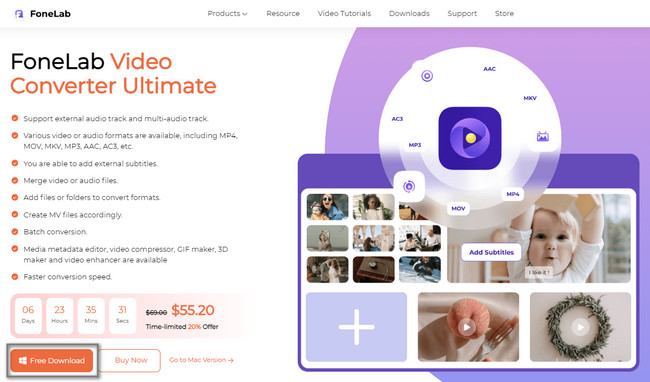
steg 2Du kommer att se det unika gränssnittet för verktyget på din datorskärm. Välj den MV knapp eller TV ikonen överst i programvaran. På vänster sida av programvaran ser du tillgängliga teman för din video. Välj en om du vill använda en av dem. Klicka på Lägg till eller plustecken för att lägga till en video i verktyget. När du klickar på den kommer datorn att poppa upp sina mappar. Du måste välja videon du vill lägga till en vattenstämpel.
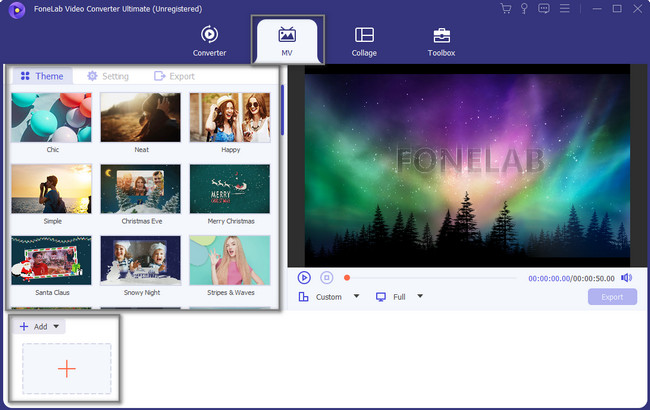
steg 3Du kommer att se videoförhandsgranskningen på höger sida av verktyget. Du kan redigera den med hjälp av programvarans redigeringsverktyg. Du kan använda knapparna Trim, Edit, Ahead, Behind och fler för din video. Bortsett från det kan du lägga till flera videor om du vill genom att klicka på Plustecken knappen längst ner i verktyget igen.
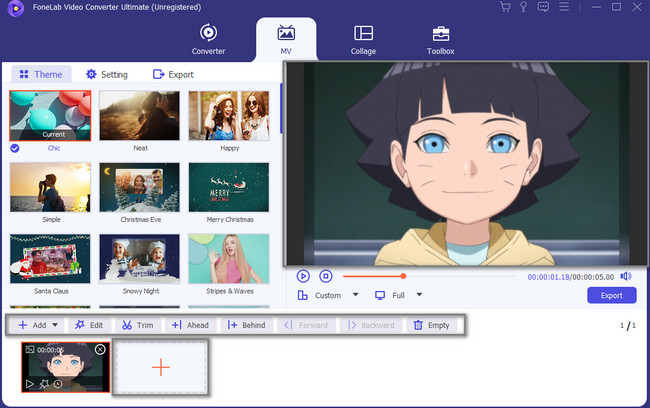
steg 4På det aktuella gränssnittet kommer du inte att se vattenstämpelalternativet. För att hitta den, klicka på Redigera knapp eller tROLL~~POS=TRUNC ikonen på vänster sida av verktyget.
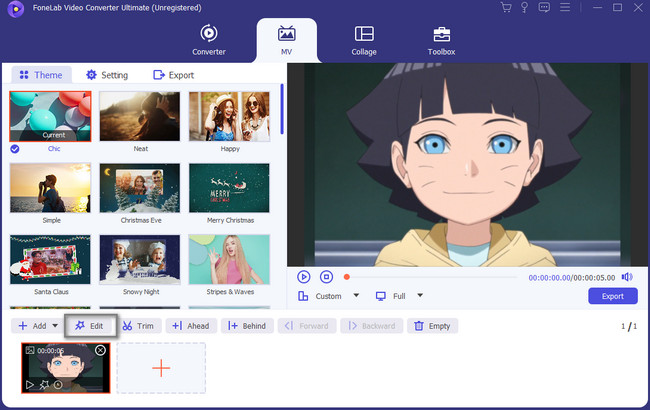
steg 5Högst upp i verktyget väljer du Vattenstämpel bland alla val. Välj vattenstämpeln som du vill sätta på din video. Du kan använda text- eller bildvattenstämpeln genom att klicka på Tom cirkel till vänster. Om du ska lägga till vattenstämpeln på flera videor du kommer att skapa, klicka på Ansök till Alla knapp. Klicka på OK för att tillämpa alla ändringar på din video.
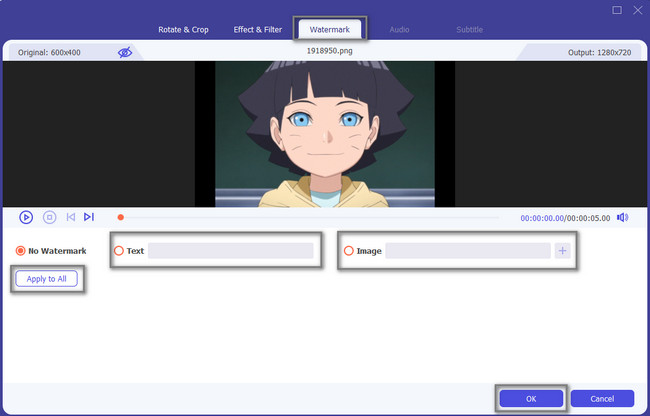
steg 6Du kommer att se förhandsgranskningen av din färdiga vattenstämpelvideo på höger sida av verktyget. När du vill behålla videon på din dator klickar du på Exportera knappen för att spara den. Om du ska se videon kan du kontrollera den i en av mapparna på din dator.
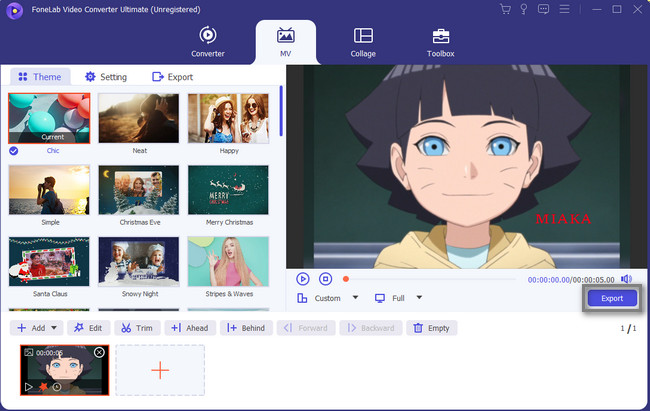
FoneLab Video Converter Ultimate är utan tvekan det bästa verktyget för att lägg till en vattenstämpel till din video som YouTube-videor. Det finns även andra verktyg online som du kan använda. Men de är inte lätta att använda på grund av deras funktioner eller gränssnitt. Det är upp till dig om du fortfarande vill upptäcka andra verktyg. Gå vidare.
Video Converter Ultimate är den bästa programvara för video- och ljudkonvertering som kan konvertera MPG / MPEG till MP4 med snabb hastighet och hög bild / ljudkvalitet.
- Konvertera alla video / ljud som MPG, MP4, MOV, AVI, FLV, MP3, etc.
- Stöd 1080p / 720p HD- och 4K UHD-videokonvertering.
- Kraftfulla redigeringsfunktioner som Trim, beskär, rotera, effekter, förbättra, 3D och mer.
Del 2. Hur man vattenstämplar videor med hjälp av ett onlineverktyg
Att använda ett onlineverktyg för att lägga till en vattenstämpel på din video är ett av de snabbaste sätten att göra det förutom programvaran ovan. Det finns dock många nackdelar om du använder den här metoden. Du kan förlora redigeringsprocessen när du av misstag laddar om webbplatsen. I det här fallet börjar du från början av din redigering. För att undvika detta måste du vara försiktig i varje steg. Frågan är: Känner du till ett onlineverktyg som hjälper dig att redigera din video? Oroa dig inte! Den här artikeln valde det bästa redigeringsverktyget på nätet. Om du vill utforska onlineverktyget följer du stegen nedan.
steg 1Sök efter Canva i sökfältet på din webbplats. Efter det kommer webbplatsen att kräva att du loggar in med ditt Gmail-konto eller andra konton. Skriv in nödvändig information som e-post och lösenord. Klicka sedan på Redigera en video knappen i mitten av man-gränssnittet för att se gränssnittet för detta verktyg. Du måste först skapa vattenstämpeldesignen som du ska sätta på videon. Å andra sidan kan du också göra videon till en textvattenstämpel om du inte vill ha en komplicerad process.
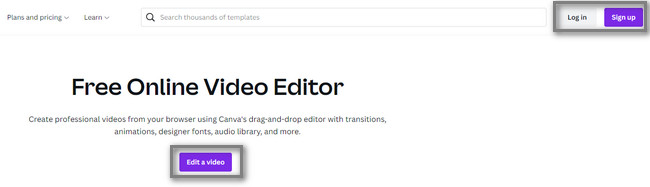
steg 2Välj Mall av din video på vänster sida av verktyget om du vill. Efter det klickar du på Ansök knappen för att lägga till ändringarna. Kryssa för Plustecken för att lägga till din video i redigeringsverktyget. Lägg sedan till vattenstämpeln genom att klicka på text knappen eller bildikonen och välj den vattenstämpel du vill placera. Efter processen klickar du på Dela knappen i det övre högra hörnet av verktyget för att exportera den redigerade videon.
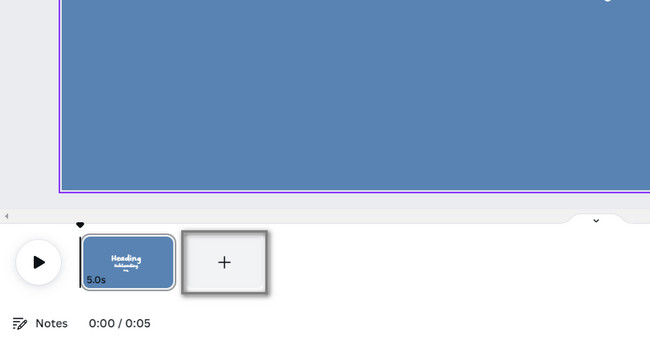
Video Converter Ultimate är den bästa programvara för video- och ljudkonvertering som kan konvertera MPG / MPEG till MP4 med snabb hastighet och hög bild / ljudkvalitet.
- Konvertera alla video / ljud som MPG, MP4, MOV, AVI, FLV, MP3, etc.
- Stöd 1080p / 720p HD- och 4K UHD-videokonvertering.
- Kraftfulla redigeringsfunktioner som Trim, beskär, rotera, effekter, förbättra, 3D och mer.
Del 3. Vanliga frågor om hur man lägger till vattenstämpel till videor
Fråga 1. Hur lägger man till en transparent vattenstämpel på videor i CapCut?
Ladda upp videon om du vill lägga till en vattenstämpel på CapCut. Därefter använder du textfunktionen. Tryck på text knappen och skriv vad du vill lägga till som vattenstämpel. Du kan redigera texten genom att trycka på Stil, Effekter, Animation och andra redigeringsverktyg. Efteråt placerar du vattenstämpeln på din föredragna position på videon.
Video Converter Ultimate är den bästa programvara för video- och ljudkonvertering som kan konvertera MPG / MPEG till MP4 med snabb hastighet och hög bild / ljudkvalitet.
- Konvertera alla video / ljud som MPG, MP4, MOV, AVI, FLV, MP3, etc.
- Stöd 1080p / 720p HD- och 4K UHD-videokonvertering.
- Kraftfulla redigeringsfunktioner som Trim, beskär, rotera, effekter, förbättra, 3D och mer.
Många online- och offlineverktyg kan hjälpa dig att lägga till en vattenstämpel till din video. Sammanfattningsvis, FoneLab Video Converter Ultimate är det ledande verktyget för att hjälpa dig. Njut av programvaran genom att använda dess funktioner i enlighet därmed. Tveka inte att ladda ner det här verktyget. Använd den nu!
